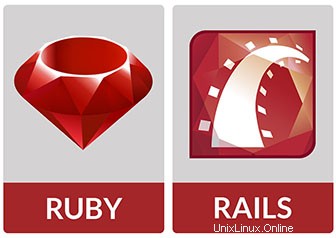
Dans ce didacticiel, nous allons vous montrer comment installer Ruby on Rails sur Debian 11. Pour ceux d'entre vous qui ne le savaient pas, Ruby on Rails est une application gratuite, open-source et l'une des piles d'applications les plus utilisées pour créer des sites et des applications Web. Elle est écrite en langage de programmation Ruby et suit le concept MVC (Model-View-Controller).
Cet article suppose que vous avez au moins des connaissances de base sur Linux, que vous savez utiliser le shell et, plus important encore, que vous hébergez votre site sur votre propre VPS. L'installation est assez simple et suppose que vous s'exécutent dans le compte root, sinon vous devrez peut-être ajouter 'sudo ‘ aux commandes pour obtenir les privilèges root. Je vais vous montrer l'installation pas à pas de l'éditeur d'images open source GIMP sur une Debian 11 (Bullseye).
Prérequis
- Un serveur exécutant l'un des systèmes d'exploitation suivants :Debian 11 (Bullseye).
- Il est recommandé d'utiliser une nouvelle installation du système d'exploitation pour éviter tout problème potentiel.
- Accès SSH au serveur (ou ouvrez simplement Terminal si vous êtes sur un ordinateur).
- Un
non-root sudo userou l'accès à l'root user. Nous vous recommandons d'agir en tant qu'non-root sudo user, cependant, car vous pouvez endommager votre système si vous ne faites pas attention lorsque vous agissez en tant que root.
Installer Ruby on Rails sur Debian 11 Bullseye
Étape 1. Avant d'installer un logiciel, il est important de s'assurer que votre système est à jour en exécutant le suivant apt commandes dans le terminal :
sudo apt update sudo apt upgrade sudo apt install gnupg2 curl wget gcc g++ make
Étape 2. Installation de RVM.
Par défaut, RVM n'est pas disponible à partir du référentiel de base Ubuntu par défaut. Exécutez maintenant la commande suivante ci-dessous pour ajouter le référentiel RVM et importer la clé GPG :
gpg2 --keyserver hkp://pool.sks-keyservers.net --recv-keys 409B6B1796C275462A1703113804BB82D39DC0E3 7D2BAF1CF37B13E2069D6956105BD0E739499BDB curl -sSL https://rvm.io/pkuczynski.asc | gpg2 --import -
Après cela, téléchargez et exécutez le script d'installation RVM :
curl -sSL https://get.rvm.io | bash -s stable --ruby
Ensuite, chargez le chemin du système RVM à l'aide de la commande suivante :
source /usr/local/rvm/scripts/rvm
Vérifiez la version d'installation de RVM :
rvm version
Étape 3. Installation de Ruby à l'aide de RVM.
Le package Ruby est disponible dans les référentiels Debian par défaut. Tout d'abord, nous mettons à jour RVM vers la dernière version en lançant une commande :
rvm get stable --autolibs=enable
Ensuite, ajoutez l'utilisateur root au groupe RVM afin que l'utilisateur root puisse exécuter la commande RVM. :
usermod -a -G rvm root
Ensuite, installez la dernière version de Ruby à l'aide de la commande suivante :
rvm install ruby-3.0.2 rvm --default use ruby-3.0.2
Vous pouvez confirmer l'installation en exécutant la commande ci-dessous :
ruby --version
Étape 4. Installer Nodejs et Yarn.
Par défaut, Nodejs n'est pas disponible sur le référentiel de base Debian 11. Nous ajoutons maintenant le référentiel source Node à l'aide de la commande suivante :
curl -sL https://deb.nodesource.com/setup_14.x | bash -
Ensuite, exécutez la commande suivante pour ajouter le référentiel Yarn :
curl -sL https://dl.yarnpkg.com/debian/pubkey.gpg | apt-key add - echo "deb https://dl.yarnpkg.com/debian/ stable main" | tee /etc/apt/sources.list.d/yarn.list
Après cela, mettez à jour le référentiel apt et installez les packages Nodejs et Yarn à l'aide de la commande suivante ci-dessous :
sudo apt update sudo apt install nodejs yarn
Vérifiez la version de Nodejs :
node --version
Vérifiez la version de Yarn :
yarn --version
Étape 5. Installer Ruby on Rails sur Debian 11.
Tout d'abord, exécutez la commande suivante pour mettre à jour RubyGem vers la dernière version :
gem update --system
Ensuite, nous installons la dernière version de Ruby on Rails à l'aide de la commande RubyGem ci-dessous :
gem install rails -v 6.1.4
Vérifiez la version installée de Rails à l'aide de la commande suivante :
rails -v
Étape 6. Créez une application de test.
Nous créons maintenant un nouveau projet en utilisant Rails :
rails new project cd project
Après cela, démarrez le serveur Web puma rails à l'aide de la commande ci-dessous :
rails s -b 192.168.77.21 -p 8080
Sortie :
=> Booting Puma
=> Rails 6.1.4.1 application starting in development
=> Run `bin/rails server --help` for more startup options
Puma starting in single mode...
* Puma version: 5.5.2 (ruby 3.0.2-p107) ("Zawgyi")
* Min threads: 5
* Max threads: 5
* Environment: development
* PID: 46462
* Listening on http://192.168.77.21:8080
Use Ctrl-C to stop Une fois créé avec succès un nouveau projet, accédez-y maintenant en utilisant l'URL http://your-server-ip-address:8080 . Vous devriez voir la page par défaut de Rails :
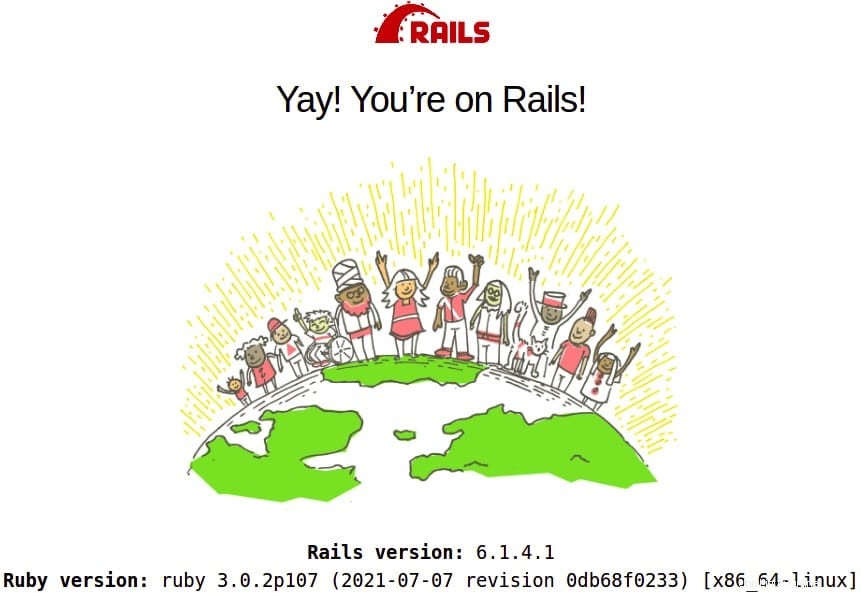
Félicitations ! Vous avez installé Ruby on Rails avec succès. Merci d'avoir utilisé ce didacticiel pour installer la dernière version de Ruby on Rails sur Debian 11 Bullseye. Pour obtenir de l'aide supplémentaire ou des informations utiles, nous vous recommandons de consulter le site officiel Ruby on Rails.